DXGI_ERROR_DEVICE_HUNG Hatasını Düzeltmenin 9 Etkili Yolu

DirectX DXGI_ERROR_DEVICE_HUNG 0x887A0006 hatasını grafik sürücülerini ve DirectX
Safari oldukça kararlı bir yazılım parçasıdır. Apple, varsayılan tarayıcısını iyi optimize edilmiş iOS ortamında sorunsuz çalışacak şekilde yaptı. Ancak burada ve orada bazı sorunlar ortaya çıkabilir. Ve belki de her kullanıcının en büyük kabusu, tarayıcılarının internete bağlanamamasıdır.
Gerçekten de Safari bağlantı sorunlarıyla ilgili raporlar oldukça yaygındır. Kullanıcılar bu sorunu yıllardır bildiriyor. Ancak neyse ki, bu internet bağlantısı sorunlarının çoğu kolayca çözülebilir. Aslında, genellikle basit, genel bir çözüm alır ve internet bağlantısı geri gelir.
Bu makalede, Safari'nin kendisiyle sıkı sıkıya bağlantılı sorunlara odaklanacağız. Bu nedenle, başka bir uygulamayı kullanarak internete bağlanamıyorsanız, farklı türde bir sorununuz var demektir. Bu durumda yönlendiricinizi yeniden başlatmak, WiFi bağlantınızı kontrol etmek vb. gibi diğer çözümleri deneyin.
Ancak internete yalnızca Safari üzerinden bağlanamıyorsanız, aşağıdaki çözümler işinize yarayabilir. Bu çözümlerin hiçbiri roket bilimi değildir, ancak göründükleri kadar çekici değiller, bunlar aslında sorunu kullanıcıların çoğunluğu için çözdü. Yani, en azından bir deneyin.
İçindekiler:
1. Çözüm - Web Sitesi verilerini temizleyin
Herhangi bir uygulama sorunu olduğunda çoğu kişinin yaptığı ilk şey, o uygulamanın önbelleğini ve verilerini temizlemektir. Safari de farklı değil. Bu nedenle, Safari önbelleğini ve verilerini temizleyerek sorun giderme işlemimize başlayacağız.
Bunu nasıl yapacağınızdan emin değilseniz, şu talimatları uygulamanız yeterlidir:
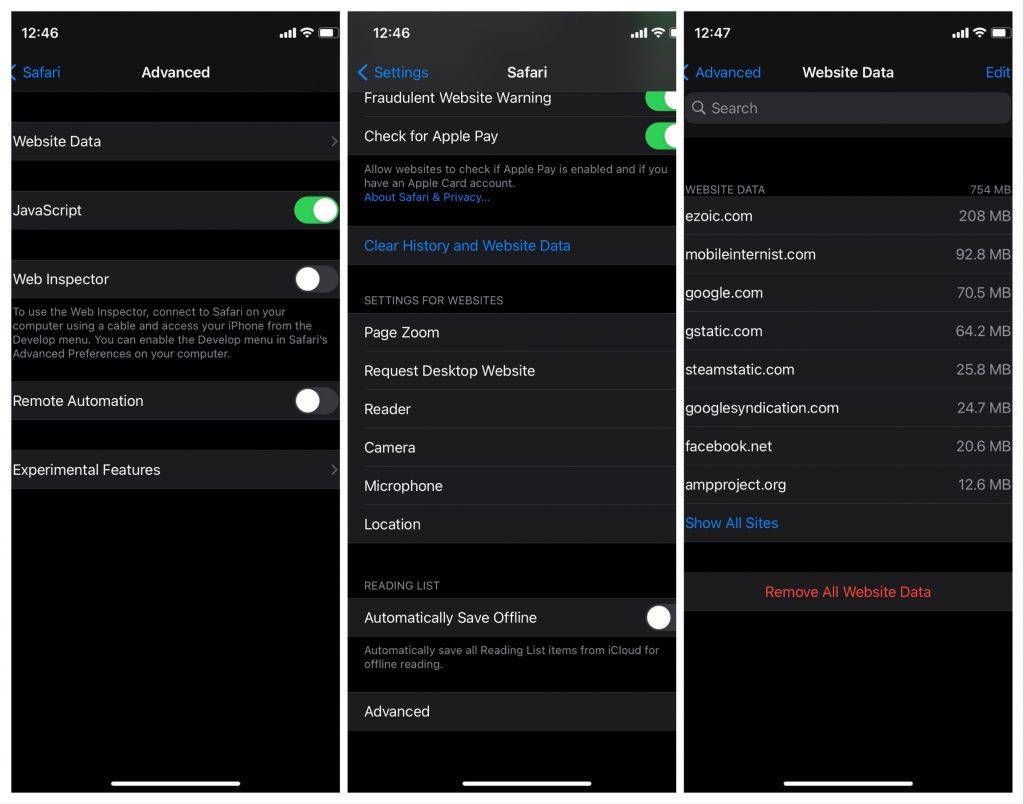
Bu kadar, uygulama verileriniz artık temiz ve umarım sorun şimdi çözülmüştür. Site verilerini veya çerezleri temizleme konusunda herhangi bir sorun yaşıyorsanız (çünkü bu bazı insanlar için de sorun olmuştur), bu makaleye göz atın .
2. Çözüm - iPhone'unuzu güncelleyin
Sistemin kendisinin soruna neden olması oldukça olasıdır. Büyük ihtimalle bir güncellemeden sonra. Safari sistem üzerinden güncellemeler aldığından, son yamanın tarayıcınızı bozmuş olma ihtimali yüksek.
iOS güncellemeleri bir şekilde çeşitli tartışmalı sorunlara neden olmasıyla ünlüdür. Bu, iddia edilen pil boşaltma olayı kadar tehlikeli olmasa da, yine de oldukça can sıkıcı. Hatalı güncellemeler sağladığı için Apple'ı suçlamayın, çünkü her platformdaki her yazılım güncelleme kaynaklı sorunlara eğilimlidir. Bu sadece nasıl çalıştığı.
Her neyse, sorunun gerçekten de en son güncellemeden kaynaklandığını öğrenirseniz, bu konuda yapabileceğiniz hemen hemen hiçbir şey yoktur. Apple'ın yeni bir güncelleme yayınlamasını beklemek dışında. Sorun yaygınsa, geliştirme ekibi bunu hemen kabul edecek ve bir takip yaması yayınlayacaktır.
Elbette, güncelleme soruna neden olsa bile yapabileceğiniz bir şeyler olabilir. Ancak her güncelleme farklı olduğu için burada tam olarak ne yapacağınızı söyleyemem. Sadece bu belirli güncelleme hakkında biraz daha bilgi arayın ve belki faydalı bir şeyler bulabilirsiniz.
3. Çözüm - Safari'nin hücresel verileri kullanmasına "izin verin"
iPhone, uygulamalarınızın erişebildiği içerik türlerine her türlü kısıtlamayı uygulamanıza olanak tanır. Bu nedenle, Safari üzerinden internete erişemiyorsanız, izinlerinizin buna izin vermeme ihtimali yüksektir.
Bundan sonra deneyeceğimiz sonraki şey, Safari üzerinden internete erişmek için gerekli tüm izinleri aldığınızdan emin olmak. İşte yapmanız gerekenler:
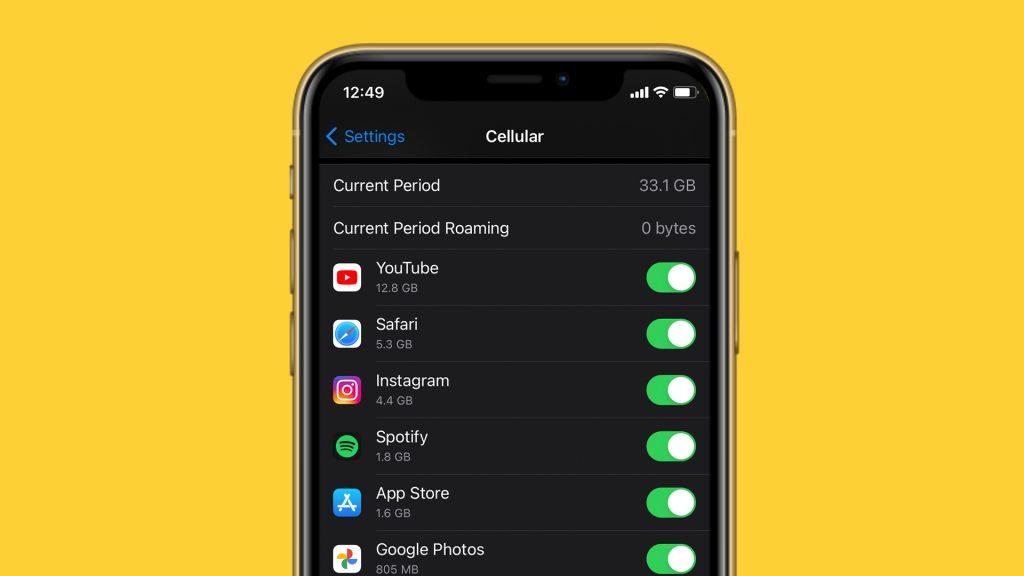
Artık Safari üzerinden web sitelerine erişmek için gerekli tüm izinlere sahipsiniz. Hala internete bağlanamıyorsanız, başka bir çözüme geçin.
4. Çözüm - Ağ Ayarlarını Sıfırlayın
Ağ Ayarlarını Sıfırlamak aslında genel bir çözümdür. Ancak, bir şeyi gözden kaçırmamız durumunda Safari ayarlarını da sıfırlayacaktır. Yani, bunu söylemek hızlı bir çözüm. Kesinlikle size biraz zaman ve emek kazandıracak.
iOS'ta Ağ Ayarlarını nasıl sıfırlayacağınız aşağıda açıklanmıştır:
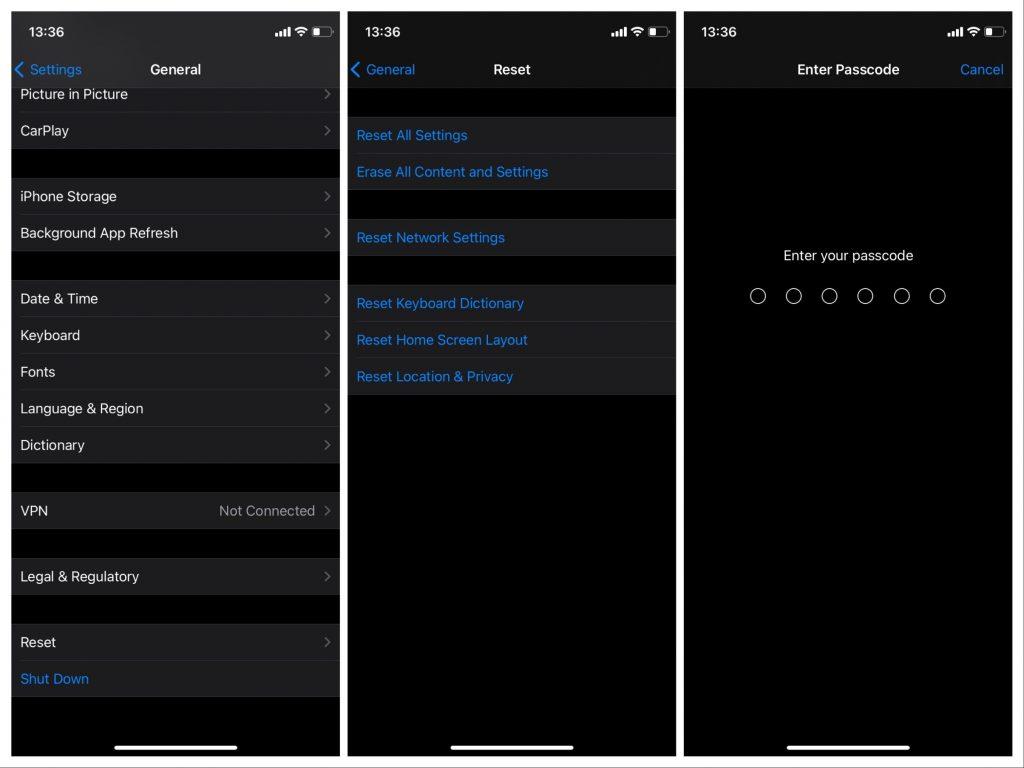
Artık hem ağ hem de Safari ayarlarını sıfırladınız. Bu işi bitirmediyse, son, en katı çözüm var.
5. Çözüm - Fabrika Ayarlarına Sıfırlayın
Ve son olarak, son çözüm, sisteminizin Fabrika Ayarlarına Sıfırlanması olacaktır. Bunu yapmak, Ağ ayarlarını sıfırlamakla aynı amaca sahiptir, ancak daha büyük ölçüde, çünkü tüm sistemi sıfırlarsınız.
Ayarlarınızı fabrika ayarlarına nasıl sıfırlayacağınız aşağıda açıklanmıştır:
Bununla ilgili. Umarım bu çözümlerden en az biri, Safari internet bağlantısıyla ilgili sorunu çözmenize yardımcı olmuştur. Herhangi bir yorumunuz, sorunuz veya öneriniz varsa, bunları aşağıdaki yorumlara yazmanız yeterlidir.
Editörün notu: Bu makale ilk olarak Nisan 2018'de yayınlandı. Yenilik ve doğruluk için yenilediğimizden emin olduk.
DirectX DXGI_ERROR_DEVICE_HUNG 0x887A0006 hatasını grafik sürücülerini ve DirectX
Omegle
Kimlik bilgilerinizle uğraşmak yanlış veya süresi dolmuş. Lütfen tekrar deneyin veya şifre hatanızı sıfırlayın, ardından burada verilen düzeltmeleri izleyin…
DirectX güncelleme, çözünürlük ayarlarını yapılandırma ve diğer düzeltmeler ile Red Dead Redemption 2 Tam Ekran Çalışmıyor sorununu çözün.
Amazon Fire TV
Sims 4 Sim uyku sorunu ile ilgili kesin çözümler ve ipuçları için makaleyi okuyun. Sim
Facebook Messenger
Realtek PCIe GBE Ailesi Denetleyicinizin Neden Çalışmadığını Bilin. Realtek PCIe GBE ailesi denetleyici sorununu çözmeye yönelik düzeltmelerle birlikte.
Slayttan slayda atlamak yerine sunumunuzu daha keyifli hale getirebilirsiniz. PowerPoint
Apple Kimliği mesajınızı ayarlamak birkaç dakika sürebilir mesajını alırsanız, telefonunuzu yeniden başlatmayı deneyin veya daha fazla zaman verin. Burada daha fazla adım:


![Red Dead Redemption 2 Tam Ekran Çalışmıyor [6 DÜZELTME] Red Dead Redemption 2 Tam Ekran Çalışmıyor [6 DÜZELTME]](https://luckytemplates.com/resources1/images2/image-5310-0408150314995.jpg)

![Sims 4 Sim Uyuyamıyor Sorunu Nasıl Çözülür? [KANITLANMIŞ YOLLAR] Sims 4 Sim Uyuyamıyor Sorunu Nasıl Çözülür? [KANITLANMIŞ YOLLAR]](https://luckytemplates.com/resources1/images2/image-6501-0408151119374.png)


